
Zoom Docsのタイムラインビューでプロジェクトを管理
Zoom Docs、使っていただいていますか?
もしまだでしたら今すぐ触ってみてください!
「データテーブル」と「ビュー」
Zoom Docsではテキスト情報や表だけでなく、データテーブルも挿入できます。
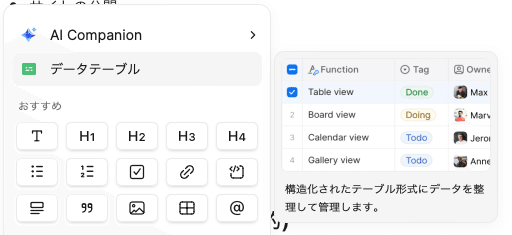
このデータテーブルは小さなデータベースのようなもので、同じデータの塊を様々な角度(ビュー)から見ることができます。
SpreadsheetやExcelの場合、複数の条件でデータを見てみたいというシーンにおいて、で都度「A列とC列のフィルタに条件設定をして、次はそのフィルタを解除して、今度はD列の条件を設定して…」という操作をすることもあるのではないでしょうか。
これを、1クリックで切り替えできるのが「ビュー」です
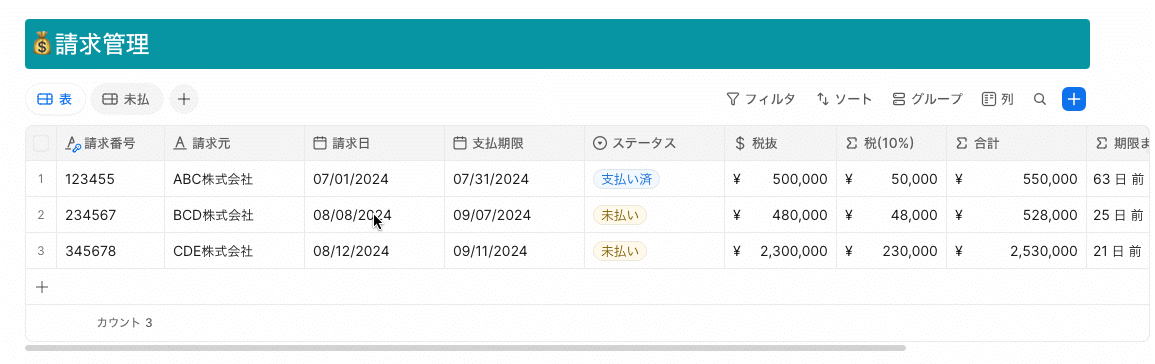
今回、これまでの4種類のビューに「タイムラインビュー」が加わったことでZoom Docsでのプロジェクト管理、コラボレーションが格段にやりやすくなったなと思い、ご紹介します。
タイムラインビュー
データテーブルにビューを追加する際に、タイムラインビューが表示されるようになっています。
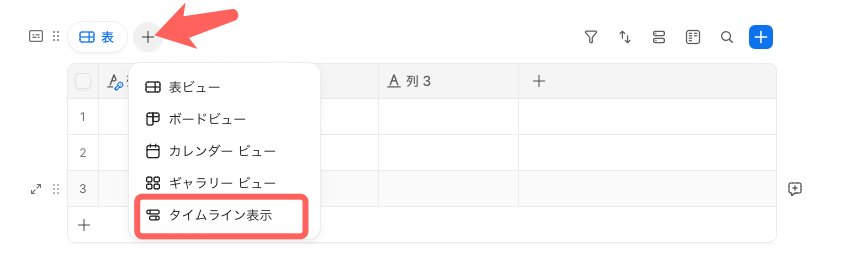
このタイムラインビューを使うと、プロジェクトのタスクに必要な期間が視覚的にわかりやすく整理、共有することができます。

各項目をクリックすると、詳細情報も参照、編集、列の追加も可能です。
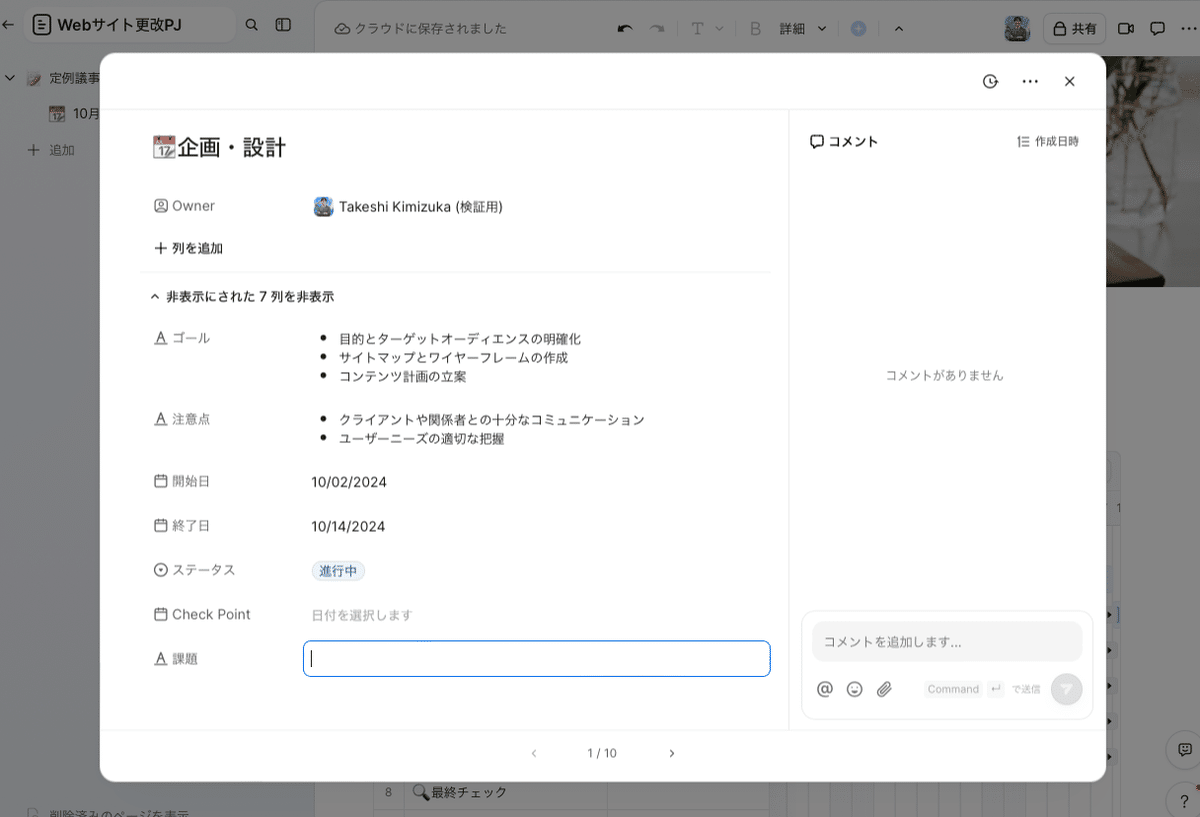
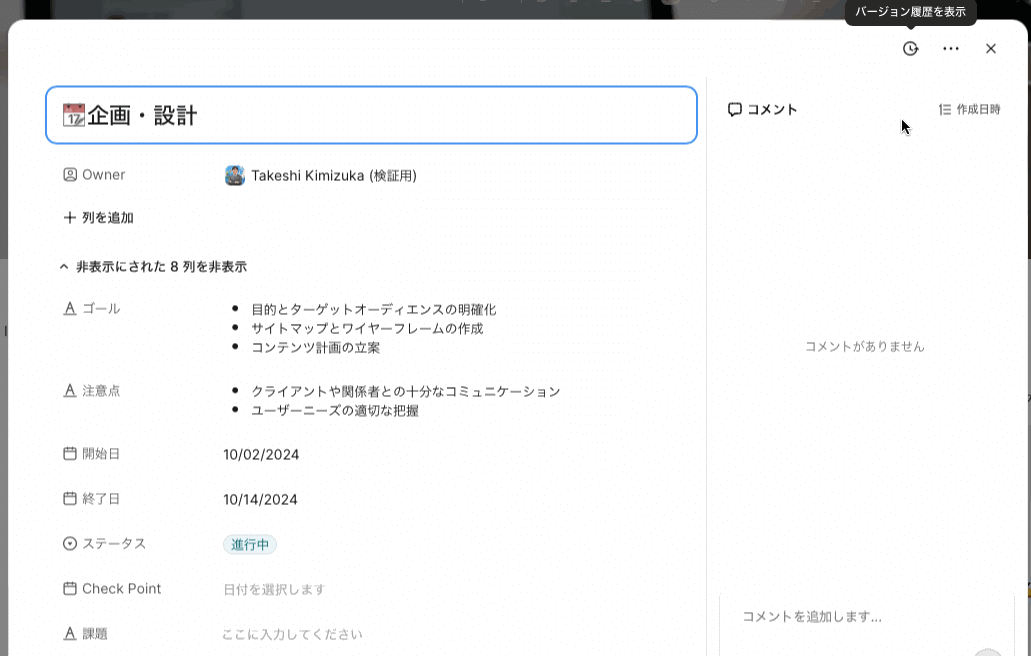

ですので、社内外のパートナーやお客様と、なにか共同でプロジェクトを進めるような場合に非常に有効に使えますので是非ご活用ください。
せっかく使うのであれば
Zoomのプラットフォームをフル活用しましょう!
例えばAI Companionから作ったミーティング要約や録画、関連リソースをサブページに置いていったり
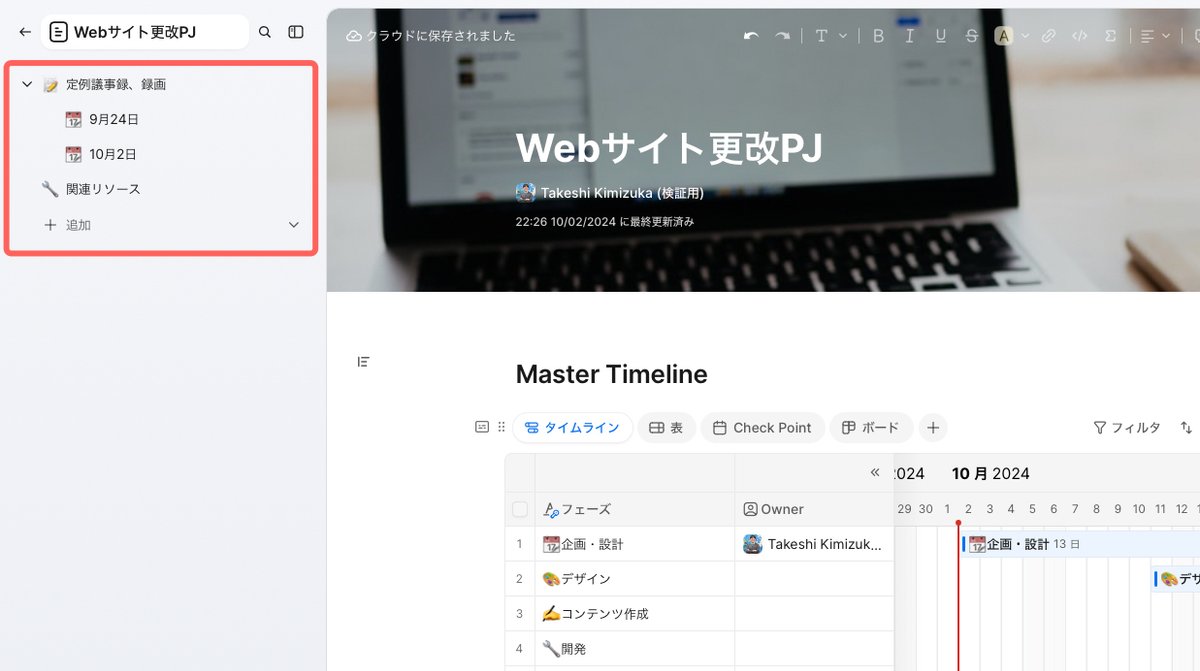
ホワイトボードを埋め込んだり
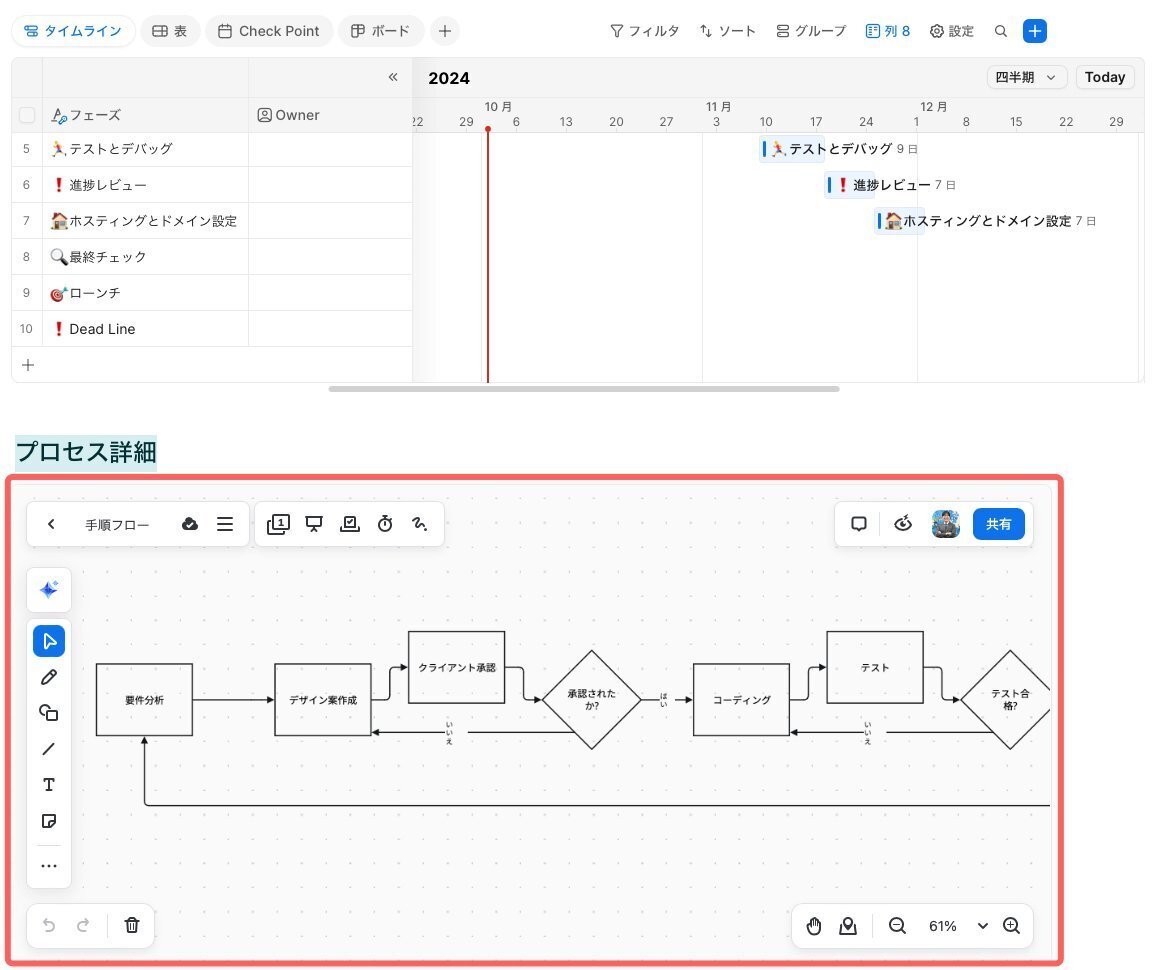
プロジェクトチームとのチャットチャネルからすぐアクセスできるようにタブに追加したり。
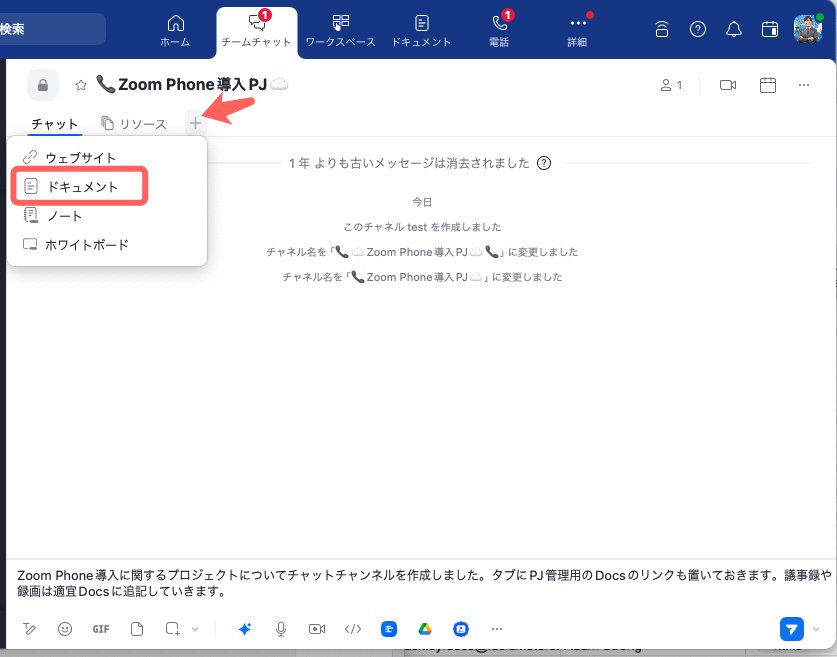
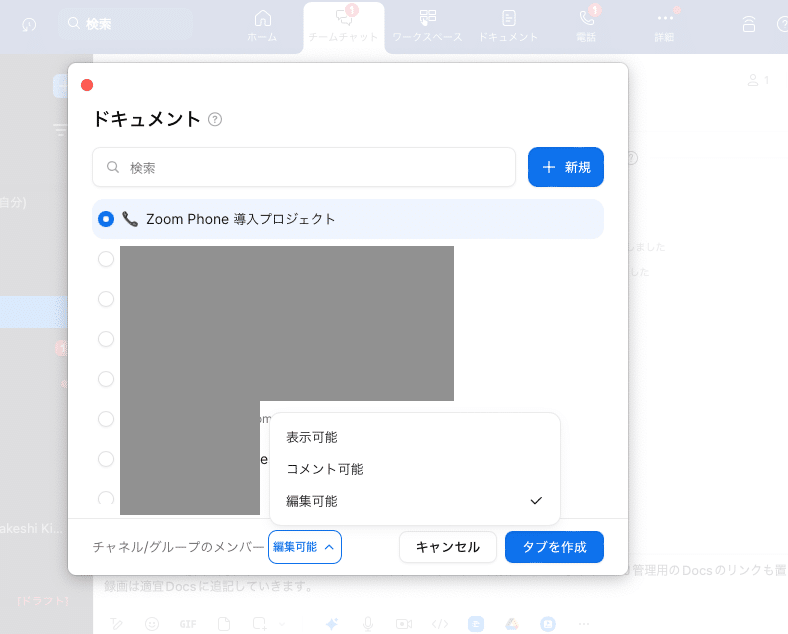
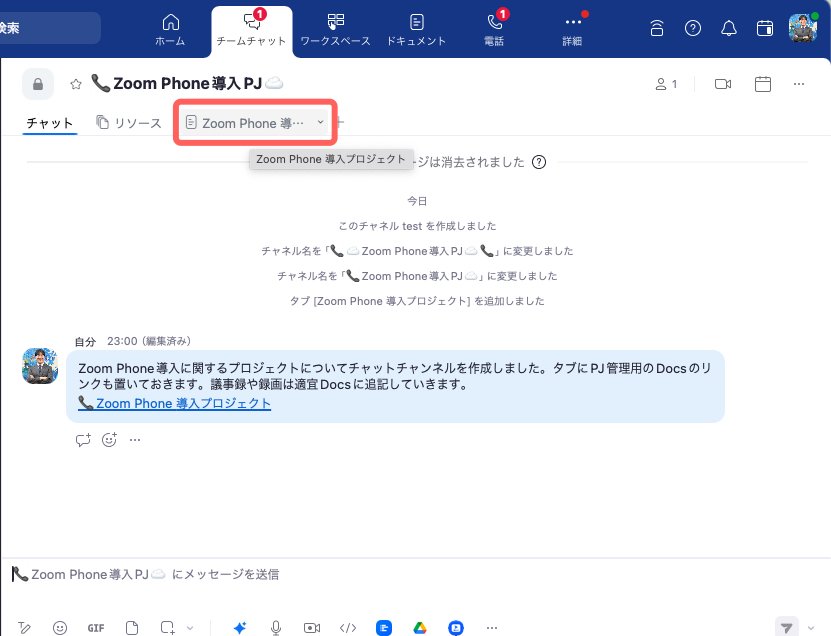
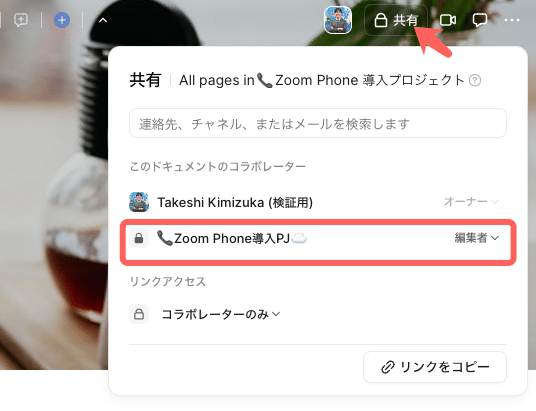
こんな形で社内外とのコラボレーションも非常にしやすくなります!
ちなみに、こんなツールが使えるのにもし社内のアカウント(テナント)が分散してしまっているとしたら、社員同士のコラボレーション機会を失ってしまっていて非常にもったいないです。ぜひ部門内、関連部門の方々をアカウントに招待していくか、全社で統合していきましょう!
まとめとイベントの宣伝
いかがでしょうか?Zoomのプラットフォームは、Zoom Docsや AI Companion含め、"Work Happy"を実現するためにますます進化しています!
また、10月10日には年次イベント、Zoomtopia 2024がハイブリッド開催されます!Zoom Eventsを使って配信されますので、是非ご登録、ご参加いただき、Zoom Platformの最新アップデートをご体感くださいませ!
